คู่มือผู้ใช้ Apple Watch
- ยินดีต้อนรับ
- มีอะไรใหม่
-
- นาฬิกาปลุก
- App Store
- ออกซิเจนในเลือด
- เครื่องคิดเลข
- ปฏิทิน
- รีโมทกล้อง
- ECG
- ทานยา
- Memoji
- บอกชื่อเพลง
- News
- กำลังเล่นอยู่
- เตือนความจำ
- รีโมท
- คำสั่งลัด
- ไซเรน
- หุ้น
- นาฬิกาจับเวลา
- น้ำขึ้น-น้ำลง
- นาฬิกานับถอยหลัง
- เคล็ดลับ
- แปลภาษา
- สัญญาณชีพ
- เสียงบันทึก
- วอล์คกี้ทอล์คกี้
- นาฬิกาโลก
-
- VoiceOver
- ตั้งค่า Apple Watch โดยใช้ VoiceOver
- ข้อมูลพื้นฐานเกี่ยวกับ Apple Watch ที่มี VoiceOver
- การสะท้อนหน้าจอ Apple Watch
- ควบคุมอุปกรณ์ใกล้เคียง
- AssistiveTouch
- ใช้เครื่องแสดงผลอักษรเบรลล์
- ใช้แป้นพิมพ์บลูทูธ
- ซูม
- บอกเวลาด้วยการตอบสนองโดยการสั่น
- ปรับขนาดข้อความและการตั้งค่าเกี่ยวกับภาพอื่นๆ
- ปรับการตั้งค่าการเคลื่อนไหว
- ตั้งค่าและใช้งาน RTT
- การตั้งค่าเสียงการช่วยการเข้าถึง
- ป้อนเพื่อให้อ่านออกเสียง
- เลือกแอปที่โฟกัสโดยอัตโนมัติ
- ใช้คุณสมบัติการช่วยการเข้าถึงด้วย Siri
- ปุ่มลัดการช่วยการเข้าถึง
-
- ข้อมูลด้านความปลอดภัยที่สำคัญ
- ข้อมูลด้านการดูแลที่สำคัญ
- การแก้ไข watchOS โดยไม่ได้รับอนุญาต
- ข้อมูลด้านการดูแลรักษาสายนาฬิกา
- แถลงการณ์การปฏิบัติตามกฎเกณฑ์ของ FCC
- แถลงการณ์การปฏิบัติตามกฎเกณฑ์ของ ISED Canada
- ข้อมูลแถบความถี่กว้างยิ่งยวด
- ข้อมูลเกี่ยวกับเลเซอร์คลาส 1
- ข้อมูลด้านการกำจัดและการรีไซเคิล
- Apple กับสิ่งแวดล้อม
- ลิขสิทธิ์
ส่งสัญญาณหา iPhone ของคุณด้วย Apple Watch
Apple Watch สามารถช่วยคุณค้นหา iPhone ที่อยู่ใกล้เคียงได้โดยการส่งเสียง เมื่อใช้ Apple Watch Series 9, Apple Watch Series 10 และ Apple Watch Ultra 2 คุณยังสามารถดูทิศทางทั่วไปและระยะทางที่ไปยัง iPhone ของคุณได้อีกด้วย
ส่งสัญญาณหา iPhone ของคุณด้วย Apple Watch Series 8, Apple Watch Ultra (รุ่นที่ 1) หรือก่อนหน้า
กดปุ่มด้านข้างเพื่อเปิดศูนย์ควบคุมบน Apple Watch
แตะ

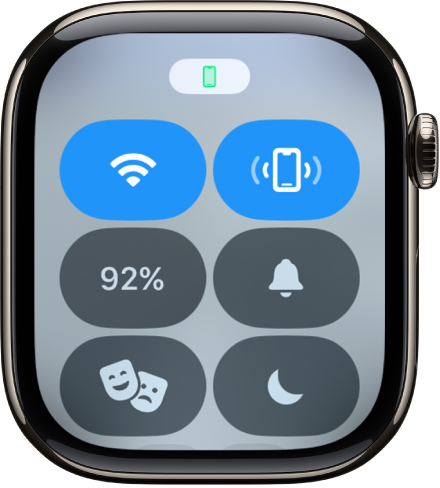
iPhone จะส่งเสียงดังเพื่อให้คุณติดตามค้นหาได้
เคล็ดลับ: ถ้าอยู่ในที่มืด แตะ
 ค้างไว้แล้วแฟลช iPhone ของคุณจะกะพริบเช่นกัน
ค้างไว้แล้วแฟลช iPhone ของคุณจะกะพริบเช่นกัน
ถ้า iPhone ของคุณไม่อยู่ในระยะทำการของ Apple Watch ให้ใช้ “ค้นหาของฉัน” จาก iCloud.com
ส่งสัญญาณหาและค้นหา iPhone ของคุณด้วย Apple Watch Series 9, Apple Watch Series 10 และ Apple Watch Ultra 2
บน Apple Watch Series 9, Apple Watch Series 10 และ Apple Watch Ultra 2 คุณสามารถใช้ตำแหน่งที่ตั้งจริงเพื่อส่งสัญญาณหา iPhone 15 ของคุณที่อยู่ใกล้เคียงและรับเส้นทางไปยังอุปกรณ์ได้
กดปุ่มด้านข้างเพื่อเปิดศูนย์ควบคุมบน Apple Watch
แตะ

iPhone ของคุณจะส่งเสียงดังและถ้า Apple Watch อยู่ภายในระยะสัญญาณ หน้าจอจะแสดงทิศทางทั่วไปและระยะทางที่ไปยัง iPhone ของคุณ เช่น 50 ฟุต
ในการทำให้ iPhone ของคุณส่งเสียงดังในขณะที่คุณติดตามค้นหา ให้แตะ
 ที่มุมขวาล่างสุด
ที่มุมขวาล่างสุดเคล็ดลับ: ถ้าอยู่ในที่มืด แตะ
 ค้างไว้แล้วแฟลช iPhone ของคุณจะกะพริบเช่นกัน
ค้างไว้แล้วแฟลช iPhone ของคุณจะกะพริบเช่นกันให้ไปตามทิศทางที่แสดงบนหน้าจอ ซึ่งจะปรับตามทิศทางที่เคลื่อนที่
เมื่อคุณเข้าใกล้ iPhone ของคุณ หน้าจอนาฬิกาจะเปลี่ยนเป็นสีเขียวและ iPhone จะส่งเสียงดังสองครั้ง
ถ้า iPhone ของคุณไม่อยู่ในระยะทำการของ Apple Watch ให้ใช้ “ค้นหาของฉัน” จาก iCloud.com
หมายเหตุ: การค้นหาตำแหน่งที่ตั้งจริงไม่ได้มีในทุกประเทศหรือภูมิภาค